- 软件介绍
Adobe Bridge CC是一款图片管理软件,可以进行图片的编辑、图片的剪切、图片的添加水印、设置集中式颜色、优化整理图片等功能,操作上也是非常的简单方便的,喜欢的朋友快来下载使用吧!!
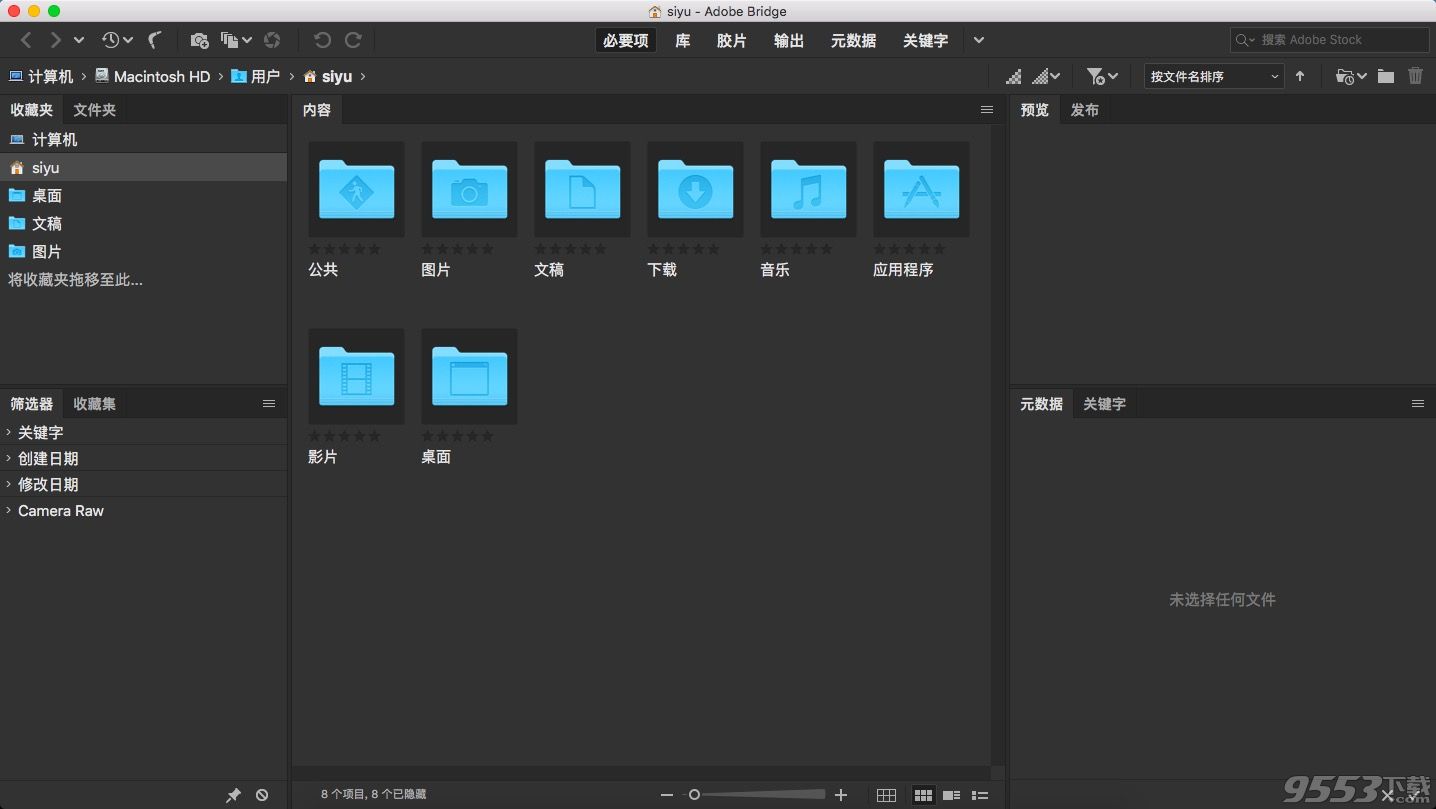
Adobe Bridge CC 2019 for Mac安装教程
1、双击"Adobe_Bridge_CC_2019_ACC_20181015.dmg"开始文件的验证
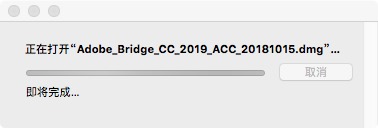
2、验证完成后就会进入到软件的安装文件夹了

3、然后双击文件夹中的install.app提示我们输入系统密码以完成更改

4、然后就会开始bridge cc 2019 mac的安装了,如下图正在安装中

5、完成后启动软件,提示我们是否要从上一个版本的bridge中查找并导入首选项,小编这里选择否

6、提示是否转至库或者取消
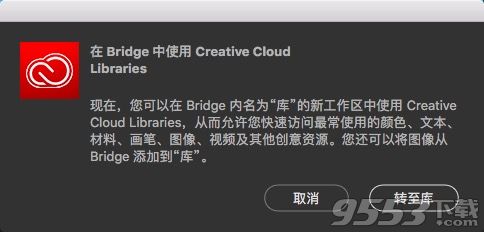
7、然后就会进入到bridge cc 2019 mac的操作界面了
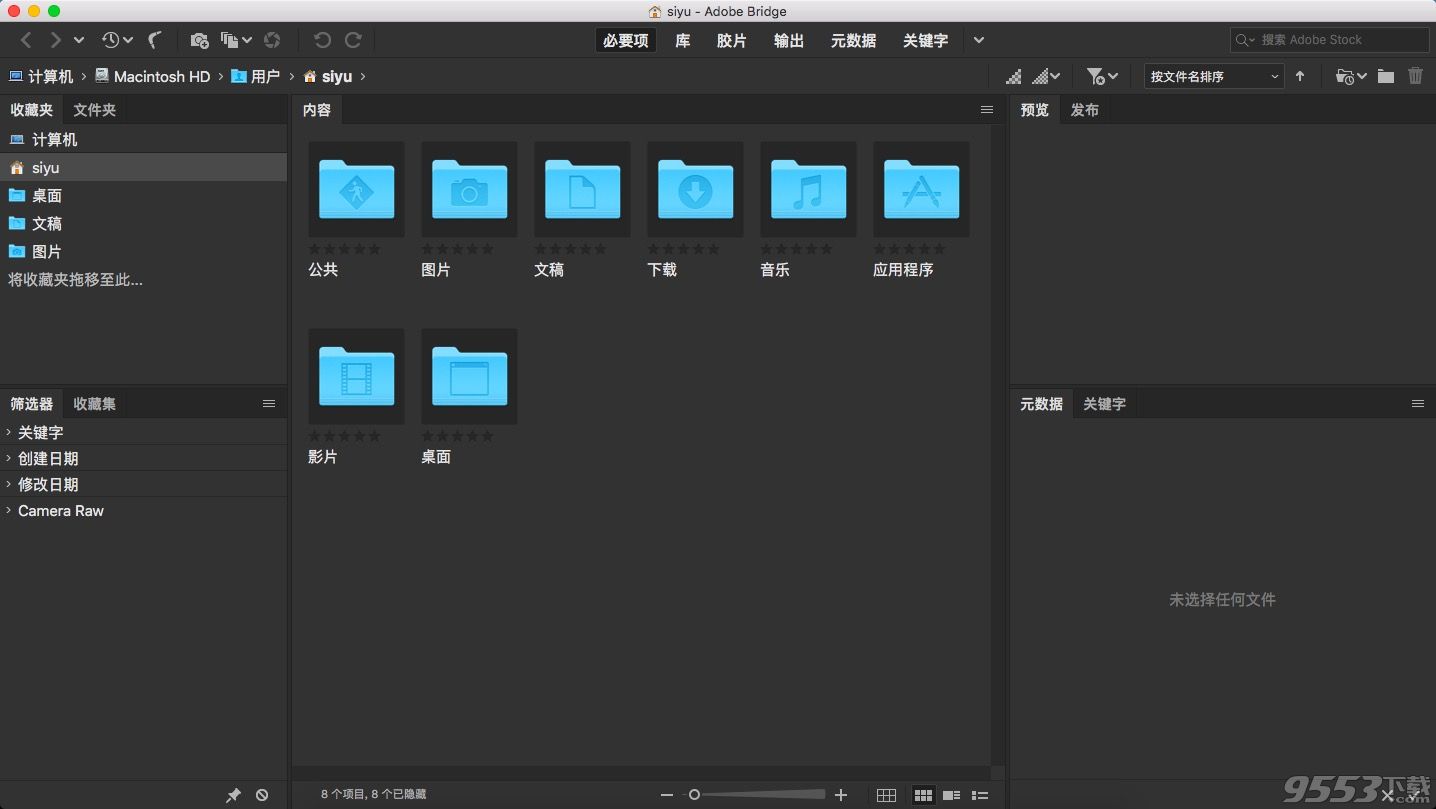
功能特点
编辑照片拍摄时间
导出/导入网络缓存
本机 PDF 输出模块
支持 Retina 和 HiDPI 显示屏并具备缩放功能
自动化缓存管理
发布到 Adobe Portfolio 以构建您的个性化网站
快速整理和堆叠全景图像和 HDR 图像
根据需要生成缩略图和元数据
可以选择在 macOS 上导入移动设备或数码相机中的照片和视频
支持 CEP HTML5
灵活的批量处理功能
灵活地拖放文件
集中式颜色设置
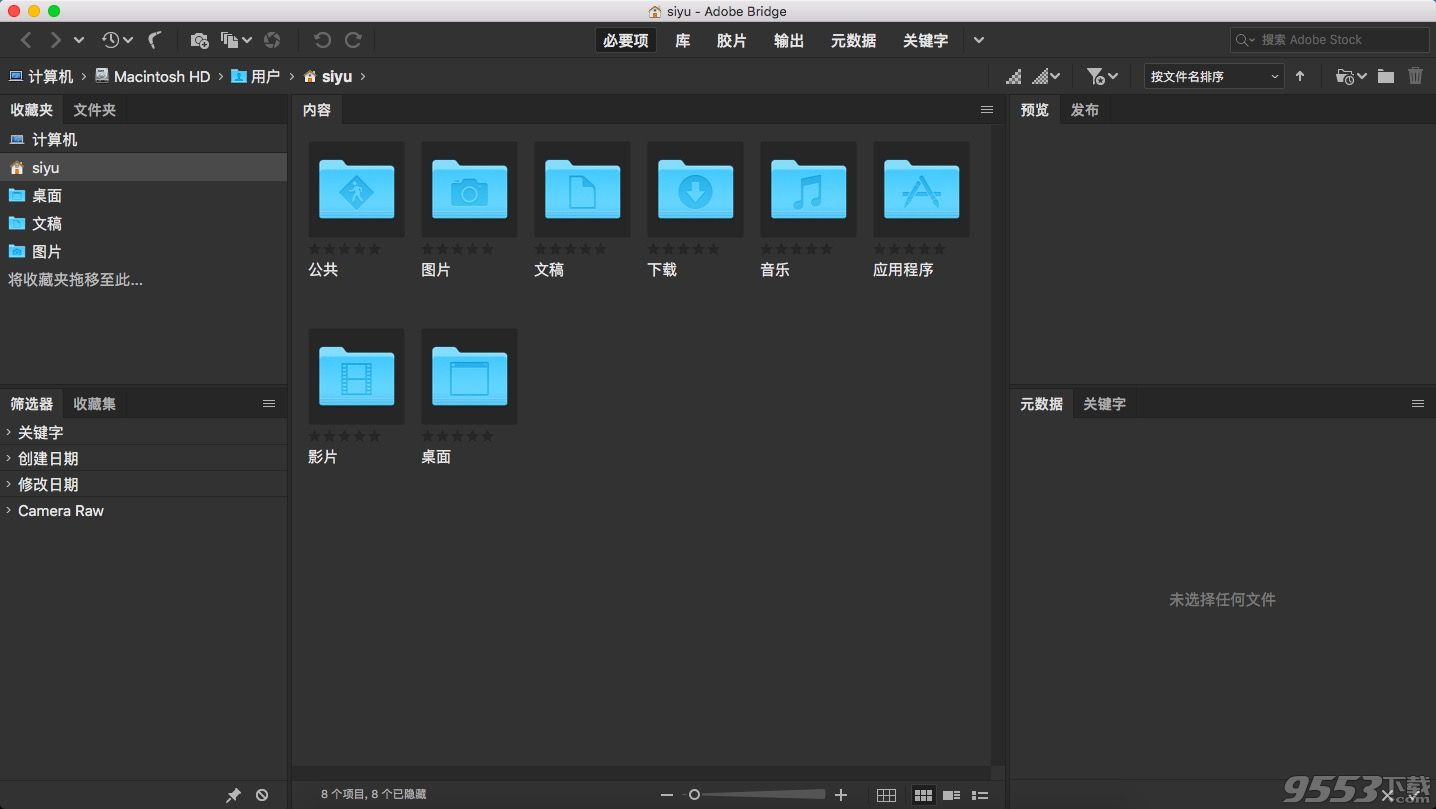
软件更新内容
集中缓存管理:
您现在可以与其他Bridge用户共享缓存,并让他们使用共享缓存而不是创建缓存
任何Adobe Bridge用户都可以将缓存导出到共享文件夹,其他用户可以将共享缓存的副本导入其本地系统。鉴于系统处于同步状态,在集中位置管理缓存可让您重用导出的缓存,而无需在不同的用户计算机上重建缓存
您可以使用“管理缓存”对话框(“工具”>“管理缓存”)创建和管理共享缓存,该对话框现已得到增强,可提供构建,导入和清除缓存的选项。此外,缓存首选项已得到增强(编辑>首选项>缓存和编辑>首选项>缓存管理)
编辑捕获时间:
Adobe Bridge现在允许您更改JPEG和RAW图像文件的捕获时间,就像在Adobe Lightroom中完成一样。如果您前往其他时区并且在开始拍摄之前未更改相机的日期或时间设置,此功能非常有用。使用此功能,您可以在捕获图像后编辑捕获时间
媒体缓存首选项:
Bridge现在处理并维护所有音频和视频播放文件的缓存。此功能可提高播放文件的性能,因为只要您想稍后查看这些文件,就可以随时访问这些文件。建议您定期清理旧的和未使用的媒体缓存文件以优化性能
可以通过选择编辑>首选项>媒体缓存来设置媒体缓存的首选项
其他增强功能:
Bridge现在显示具有更突出的突出显示和背景的所选资产
Bridge现在在浏览视频时占用的磁盘空间更少
如果通过选择“标签”>“拒绝”拒绝缓存的项目,则会在图像下方显示红色的“拒绝”标记
Bridge生成包含图像的mp3音频文件的缩略图您可以使用“缩略图”滑块在“内容”面板中调整缩略图的大小
其他版本
- PC版

Adobe Bridge CC 2020中文版百度云
类型:3D制作类
大小:1.01GB
版本: